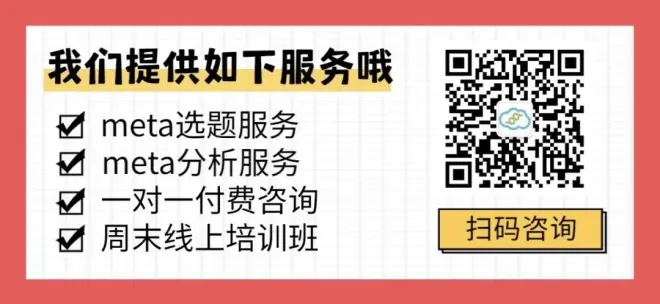如果你是新手,我绝不建议你使用Stata16/17做meta分析
Stata已经更新到17了,但我并不会盲目追求安装最新的版本。实际上,对于meta分析,Stata14已经完全足够了,甚至更多时候只需要用到Stata11。可是,Stata在16版本中,对meta分析模块作了一个大更新:新增“meta菜单”,并增加了多个统计模型。

于是,我还是忍不住捣鼓了一下,说实话,目前来看对于常规meta分析来说,新功能的用途不是太大(例如:增加了随机效应模型的算法,可以用I square校正合并结果,将效应值合并、meta回归、拉贝图、发表偏倚检验都整合到一个菜单)。不是说功能不实用,相反“I square校正合并结果”可以使结果更加客观,但目前该方法的应用很少,我们可以借鉴的案例太少。
但是,这不妨碍我们的学习,下面一起来看看Stata16的“meta”菜单的新面貌以及操作注意事项。

多功能整合
新版的meta菜单,将数据整理、森林图、异质性检验(拉贝图)、meta回归和发表偏倚检验等功能整合到一个操作页面。
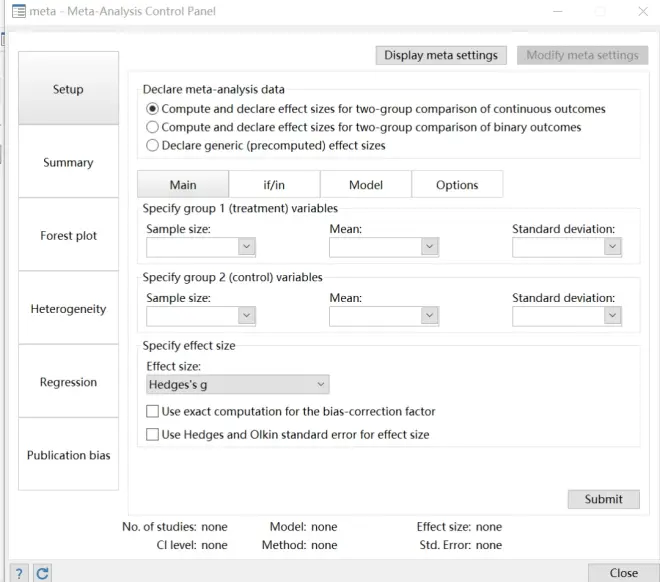
下面以Stata自带的数据进行操作演示(二分类数据的meta分析),分析两组间死亡率的差异(纳入观察性研究,本例以OR值作为效应量进行meta分析合并)。
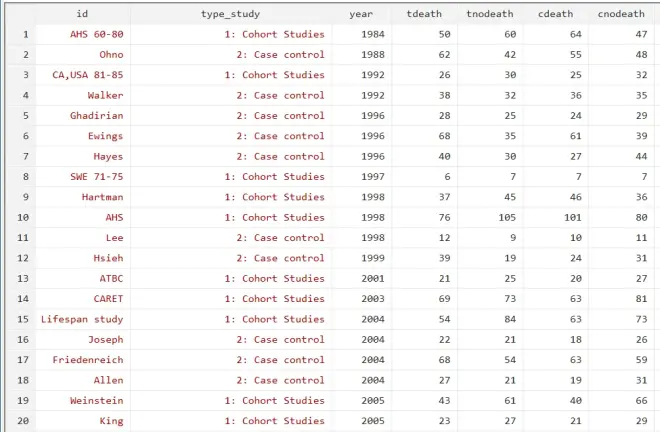
1 选择分析数据和设置合并指标
如下图所示,在treatment/control group中分别选择死亡、非死亡人数,设置效应值为log odd-ratio。
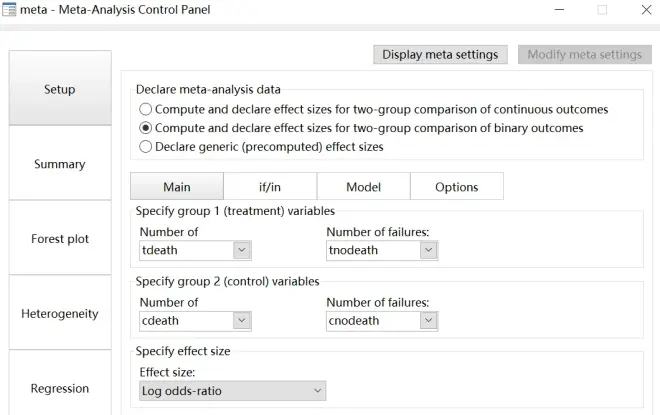
2 模型选择
新的菜单,模型选择有三个:Random-effects, Common-effect和Fixed-effects,其实Common-effect也是随机效应模型,跟Fixed-effects一样,可选择M-H法或I-V法。本例以Random-effects为例,从下图可以发现,Random-effects可以选择多种算法,此处用常用的D-L法进行合并。
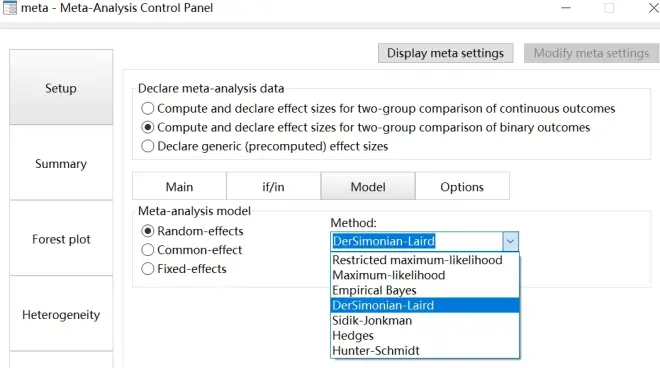
3 设置图形参数
Options菜单主要设置“Study label”和“Effect-size label”,如下图所示,前者是指研究的名称变量(在数据中选择),后者则需要自行设置。此时,前期准备完成,点击菜单右下角的“Submit”。
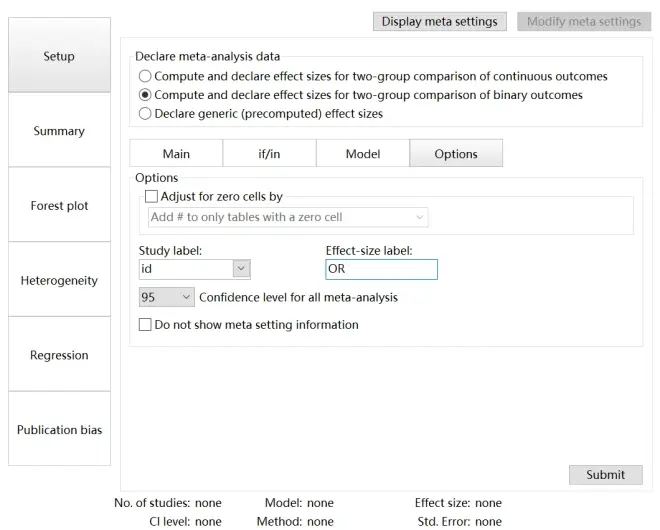
4 数据准备完毕
点击“Submit”后,stata的结果窗口就会显示对应的信息,我们可以核对信息是否有误。
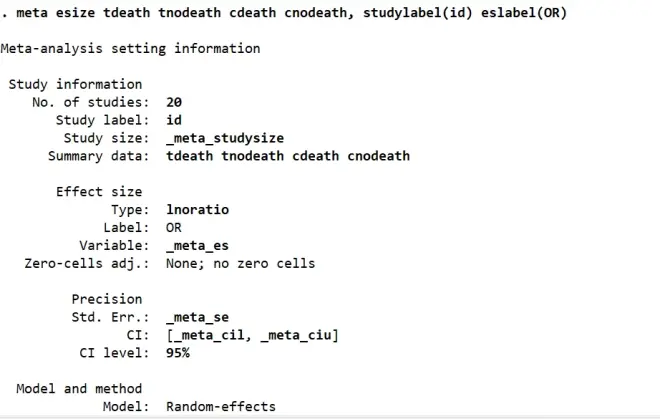
5 输出总体结果
在“Summary”菜单的“Main”菜单再次设置分析模型和选择算法,然后在“Options”菜单选择合并结果的报告形式(这点很容易被忽略),此处选“Report exponentiated effect sizes”,很多人没有设置这个参数,导致出来的结果是对数形式。
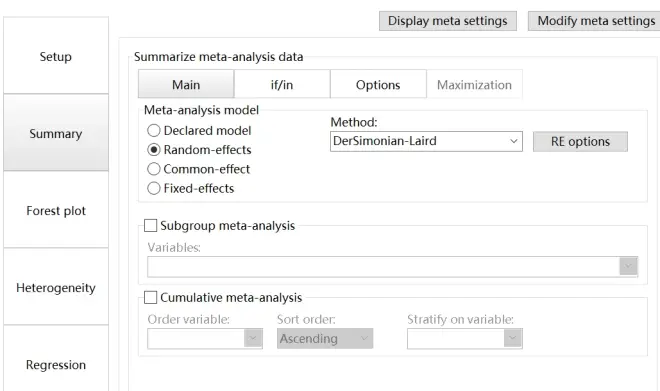
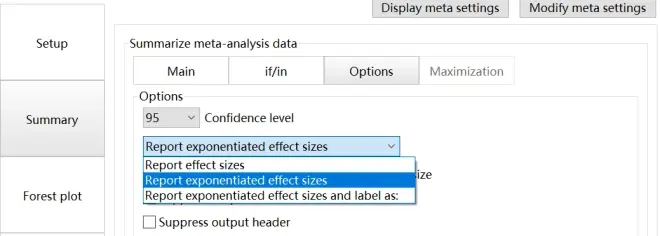
此时,异质性检验结果为I square = 41.88%, P =0.0261,提示有显著异质性,使用随机效应模型进行合并是合理的。合并结果为 OR (95%CI) = 1.112 (0.919, 1.345), P = 0.2741,差异不显著。
但我们发现,这里显示的指标是exp(OR),似乎不太对,那是因为在“3 设置图形参数”的操作中,设置了效应值为“OR”,如此看来,设置为“logOR”才合适。
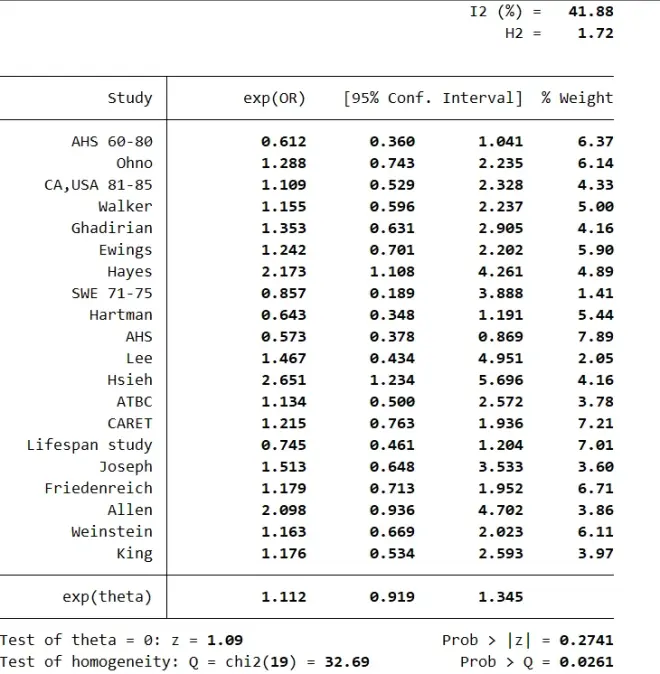
6 输出森林图
森林图的参数设置与“summary”基本一致,此处不再截图展示。
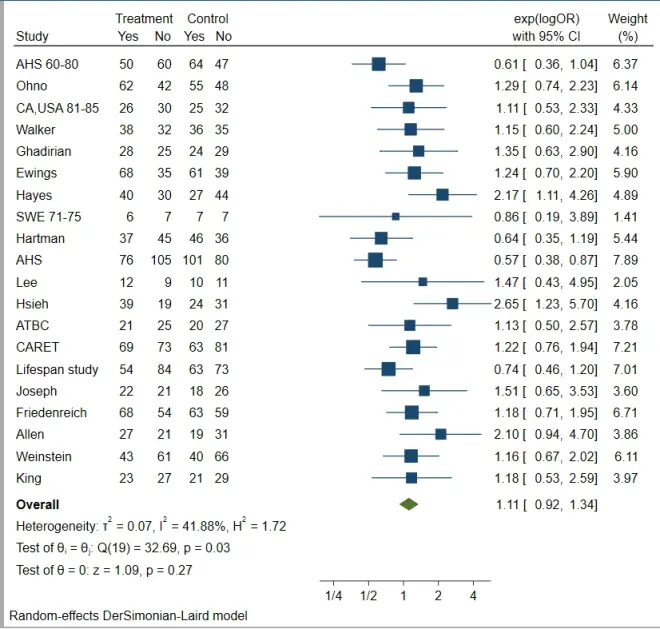
7 异质性检验(拉贝图)
如下图所示,进行参数设置,得到拉贝图。其实拉贝图的应用比较少。虽然它可以分析哪些研究给总体带来异质性,但判断标准(与斜线的距离越远,越可能带来异质性)不是太明确,本文就不多介绍拉贝图了,只展示操作和图形结果。
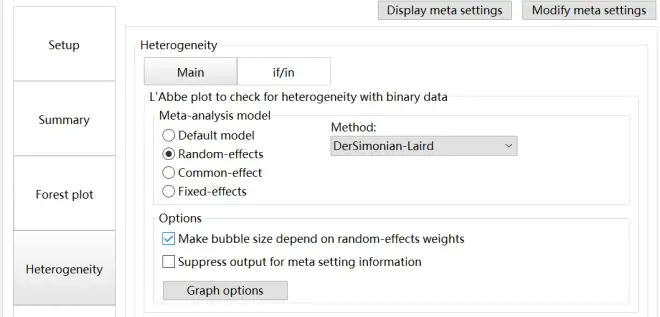
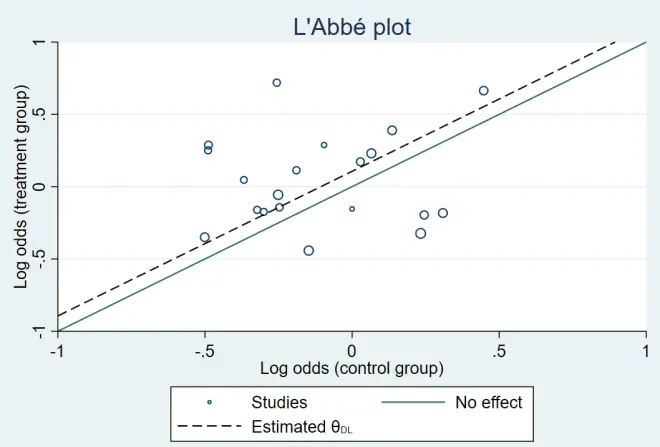
8 发表偏倚检验
由于缺乏适合做meta回归的数据,本文跳过这部分的介绍,直接看最后的部分:发表偏倚检验。此菜单整合了三个分析:漏斗图(常规/增强),小样本偏倚检验(定量检验),剪补法。
以定量发表偏倚检验为例,软件默认使用egger检验(也可以选择Begg, Peter或Harbord检验,但要注意几种方法的适用条件)。检验结果为P=0.0423<0.05,提示存在显著的小样本效应(发表偏倚)。
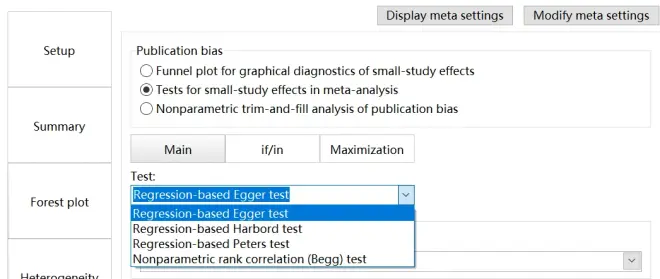
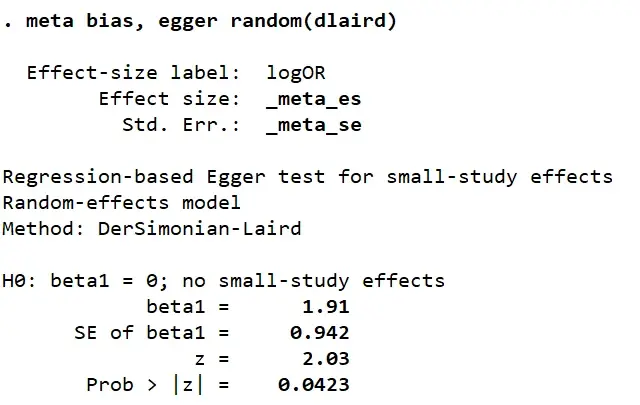
时间有限,Stata16的“meta”新菜单就介绍到这里了。最后说一下,为什么不推荐新手使用Stata16呢?一是meta菜单与之前的版本相差很大,在缺乏相关的教程的情况下,新手不好掌握;二是,新版本的森林图和结果都有不少变化,需要重新设置一些参数才能得到较为熟悉的森林图,而这些设置对新手来说也是比较困难的。